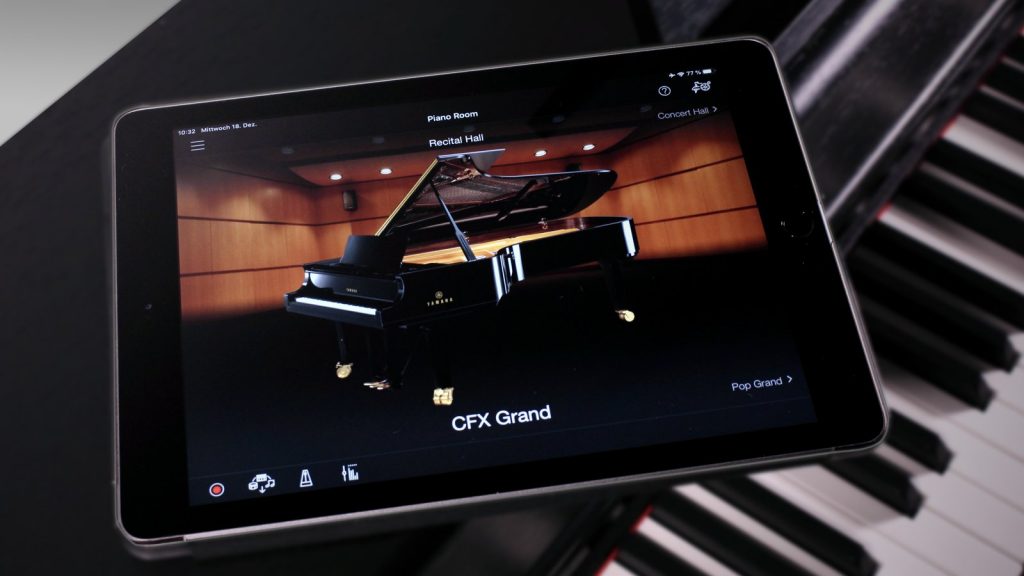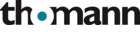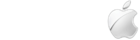USB-Zubehör: Apple Camera Connection Kit
Voraussetzung für die USB-Verbindung zu iPhone und iPad ist das Camera Connection Kit. Zwar liegt den Apple Geräten ein USB-Kabel bei, es ist aber für den Anschluss an die Lightning-Buchse vorgesehen. Und der flache USB-2-Stecker Typ A dieses Kabels lässt sich nicht an die USB-to-Host-Buchse des Digitalpianos anschließen. Dafür wird ein USB-Kabel mit USB-2-Typ-B-Stecker gebraucht – ein einfaches Drucker-USB-Kabel wenn man so will.
Das Camera Connection Kit ist nichts anderes als ein Adapter von Lightning auf USB 2/3. Es sind viele verschiedene Versionen davon auf dem Markt, die meisten davon sind kein Original-Zubehör. Diese können funktionieren, müssen aber nicht. Apple ist mit der technischen Spezifizierung seiner Geräte bekanntlich sehr strikt, daher ist Original-Zubehör grundsätzlich zu empfehlen.
Apple bietet zwei verschiedene Camera Connection Kits an – den einfachen Adapter mit einer USB-A-Buchse und eine Version mit zusätzlichem Lightning-Anschluss. Letztere ist mit ca. 45,- Euro recht teuer, sie ist aber empfehlenswert. Denn damit ist es möglich, das iOS-Gerät mit Strom zu versorgen, während es über das USB-Kabel mit dem Digitalpiano verbunden ist. Ansonsten würde das iOS-Gerät im Akku-Betrieb laufen, während man musiziert.
Aktuelle iPads besitzen anstelle von Lightning einen USB-C-Anschluss. Auch in diesem Falle ist ein Adapter notwendig, der von USB-C auf USB-A wandelt. Grundsätzlich geeignet dafür sind USB-C-Hubs.